Access: Desplazamiento rápido en formularios grandes

Accede al formulario
En el caso de formularios de gran tamaño, con muchos cuadros de texto y controles que cumplimentar, es lógico pensar que todo su contenido no cabrá en el espacio dispuesto en pantalla. Cuando esto ocurre, te ves obligado a utilizar la barra de desplazamiento vertical y los botones AvPág y RePág para trasladarte a 'pantallazos' por el formulario.
Sin embargo, este último método, aunque útil, puede no ser todo lo preciso que tú deseas y, que cada desplazamiento no te lleve al lugar exacto que tú necesitas. Te enseñamos a afinar mucho más esta función, mediante la inserción de saltos de página.
Para llevar a la práctica este método del que te hablamos, abre primero desde Access ese formulario extenso en el que deseas trabajar. Para ello, tendrás que hacer doble click sobre su nombre. Utilizando el selector de controles de la parte izquierda.
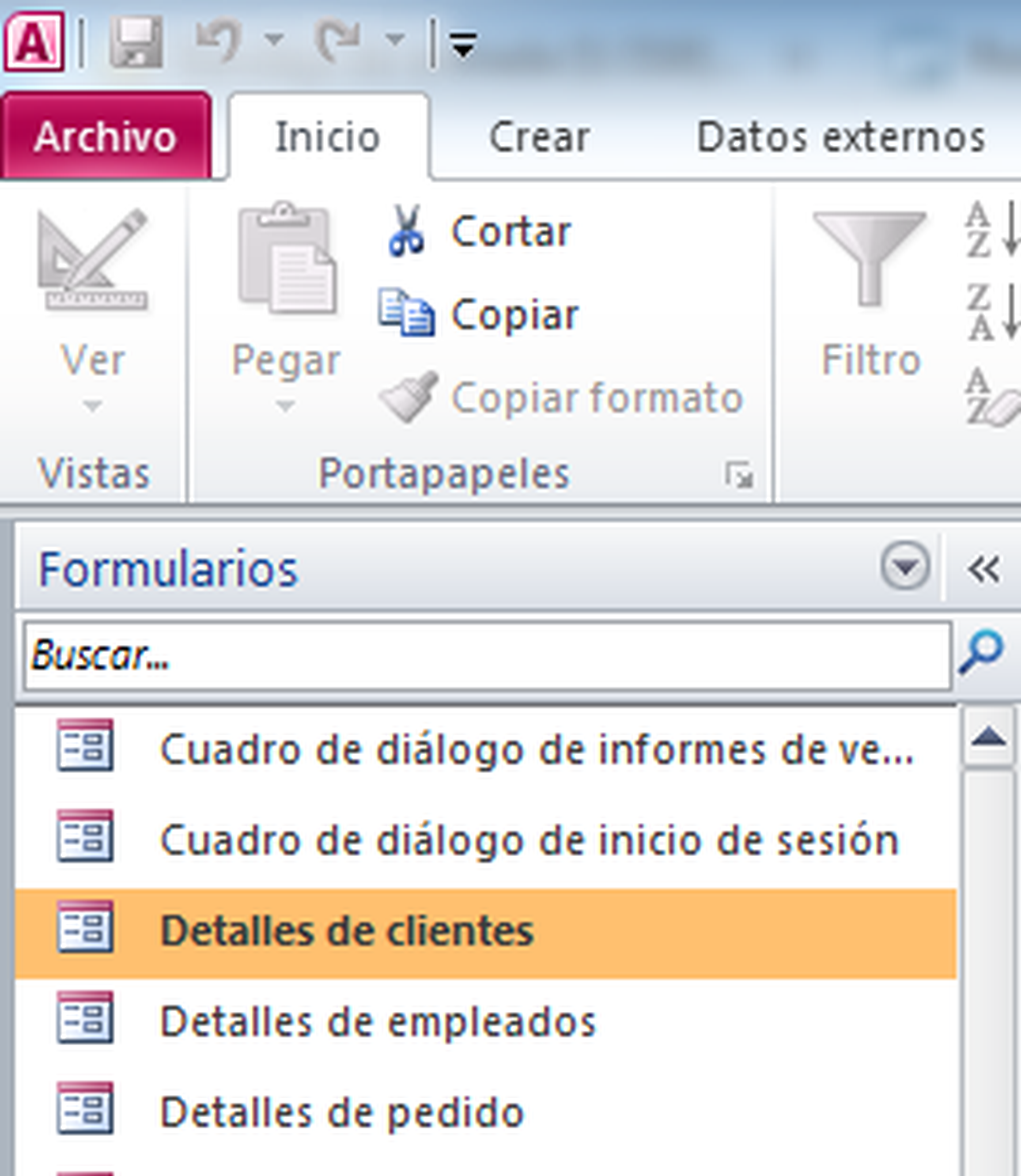
El que nosotros utilizamos como ejemplo es uno de los que incorpora la base de datos Neptuno. Como ves, es bastante largo y, para rellenar todos sus controles, es necesario utilizar la barra de desplazamiento vertical.
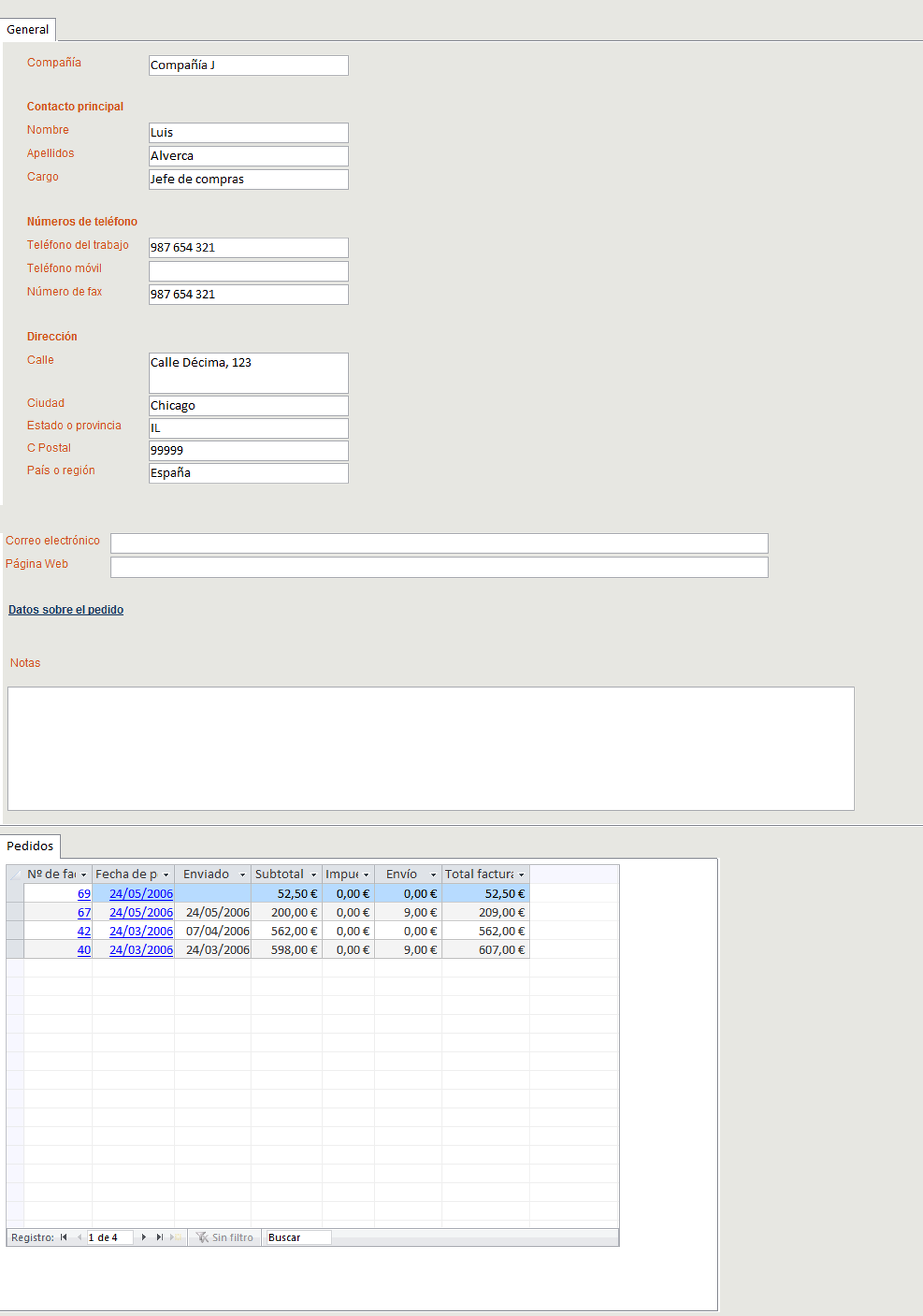
Ahora debes acceder a la vista diseño de ese formulario de gran tamaño. Para ello, pulsa, con el botón derecho del ratón, en su barra de título superior. Elige entonces la entrada Vista Diseño.
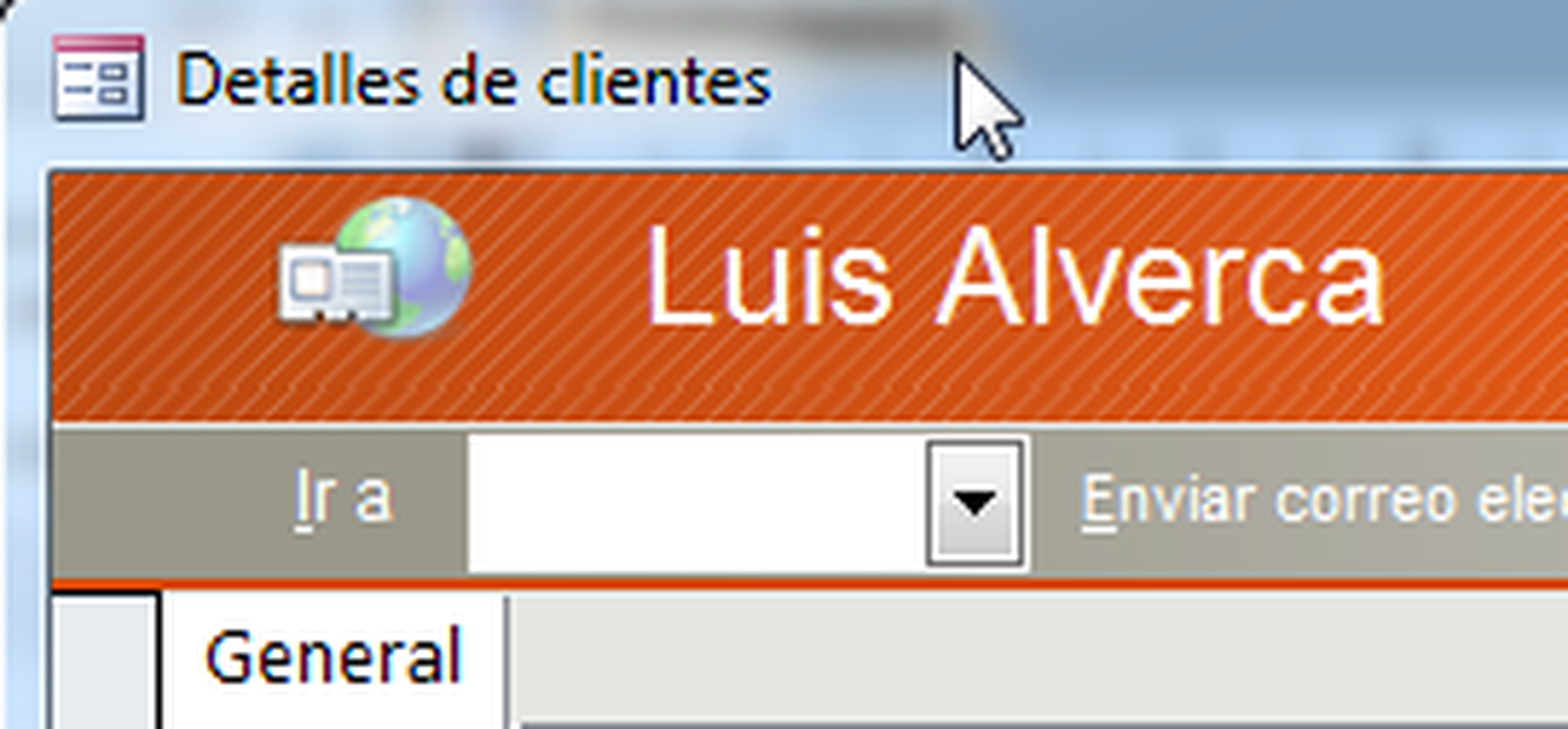
Incluye el salto de página en el formulario
Ya en la vista diseño del formulario, deberás acceder a la pestaña Diseño que encontrarás en la cinta de opciones de la parte superior.
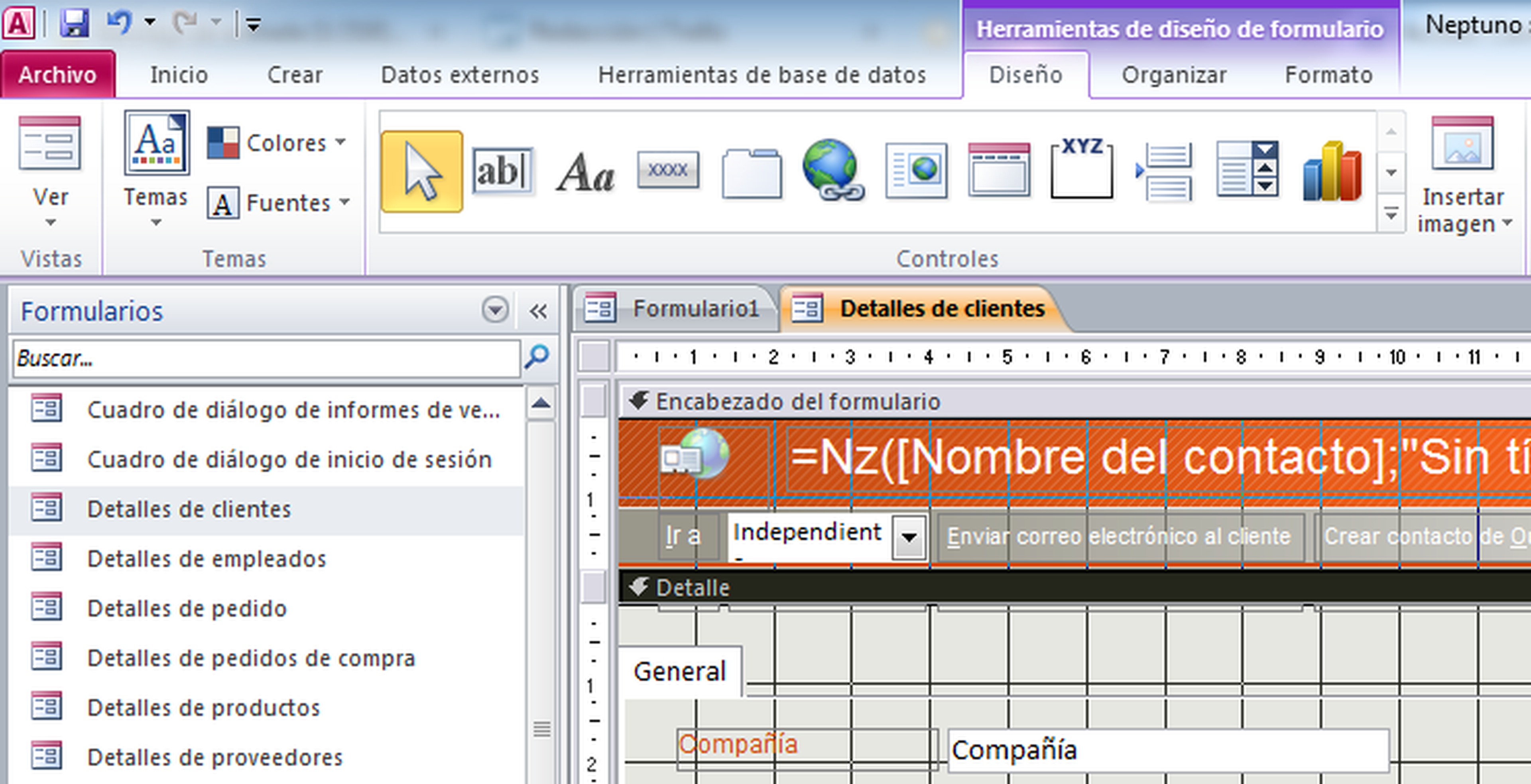
Entre todos los iconos disponibles, encontrarás el correspondiente al salto de página.
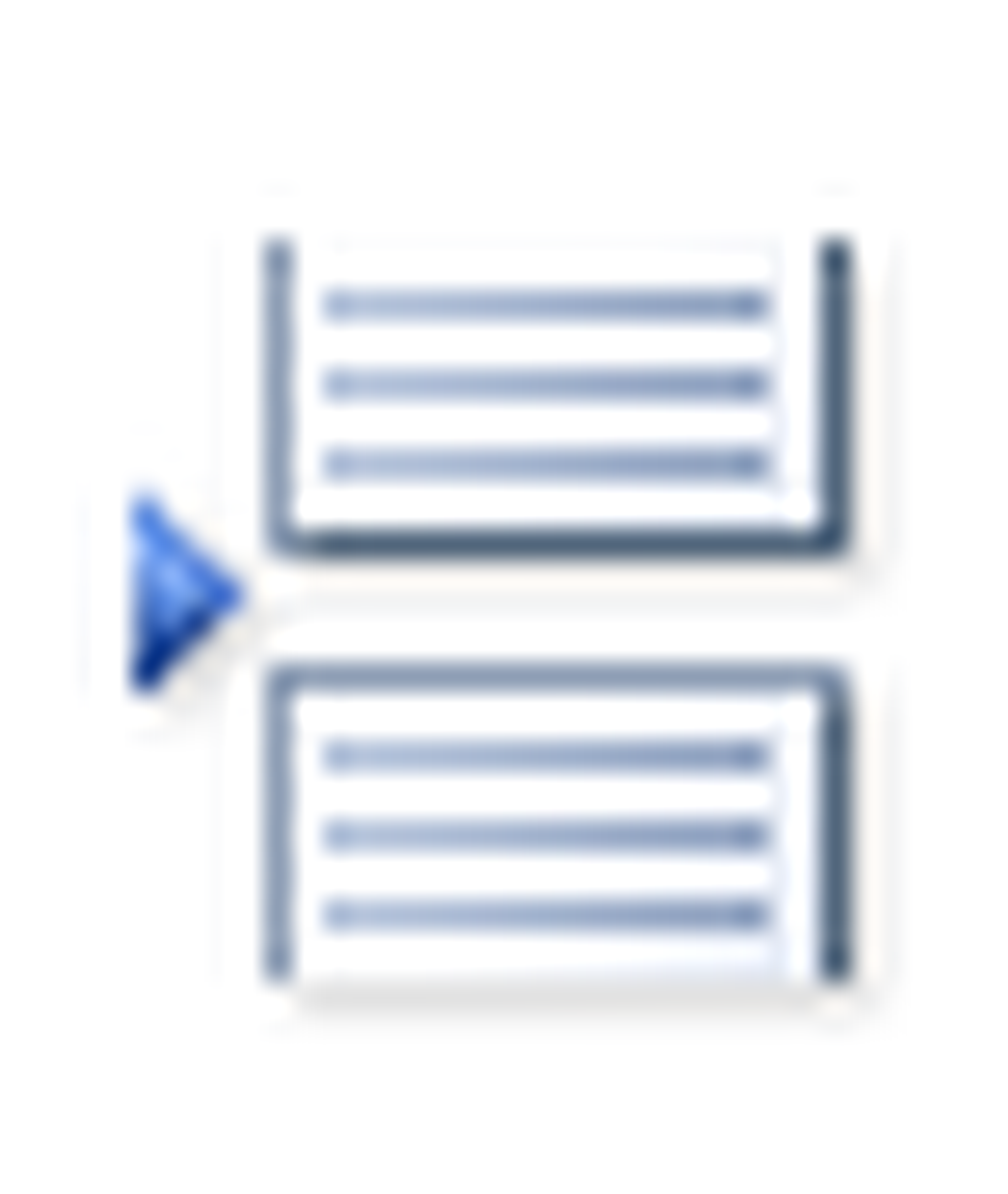
Haz click en él y, a continuación, localiza esa zona en esa zona a la que deseas que te desplace de forma rápida. Haz click también en ella.
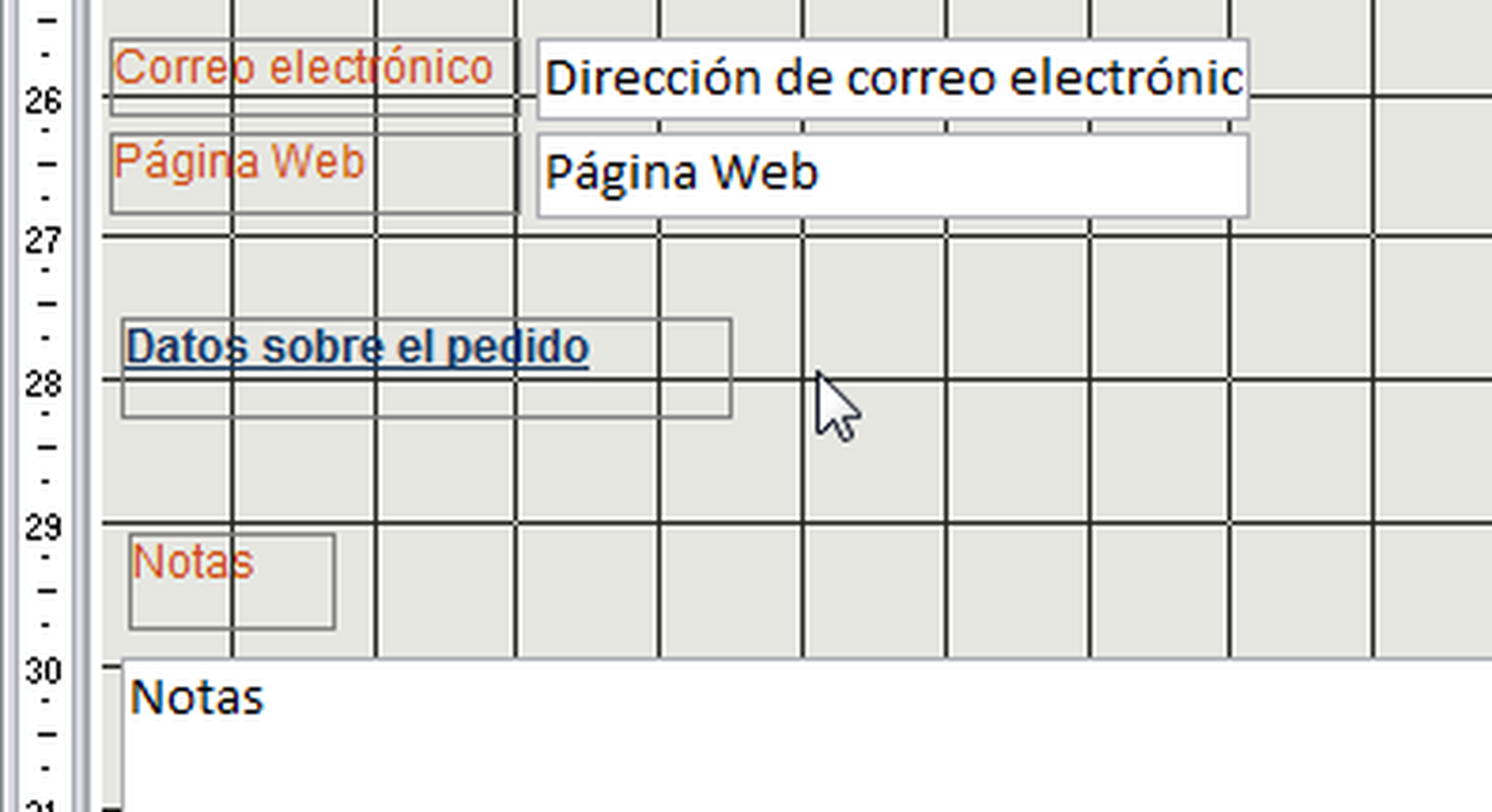
Allí quedará una línea formada por puntos que indica la posición del salto. Repite el proceso con cuantos puntos desees.
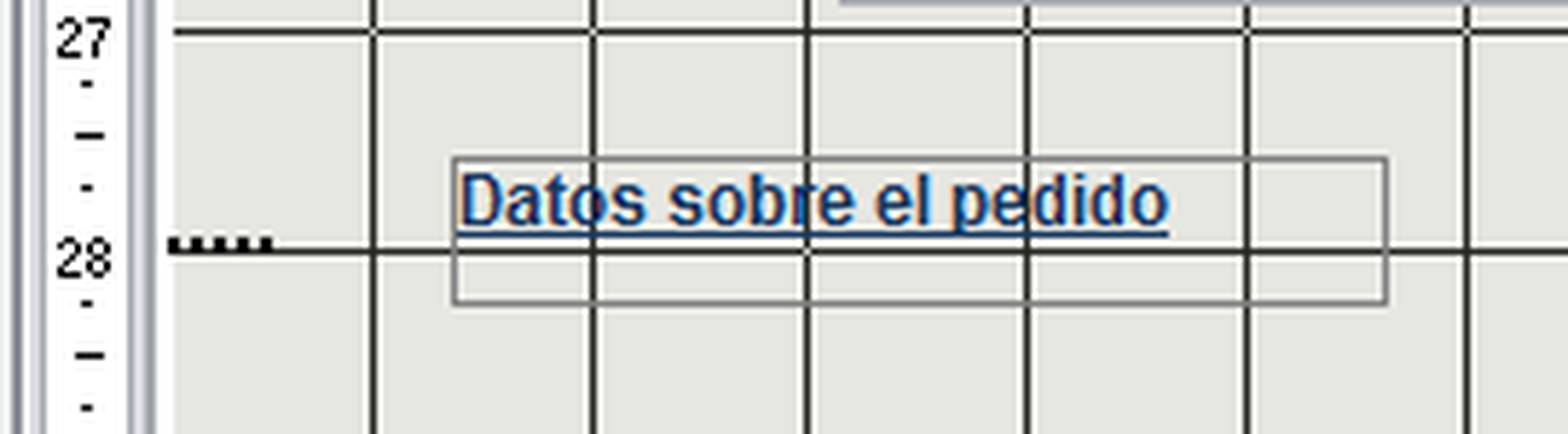
Prueba el funcionamiento del salto de página
Para comprobar cómo funciona todo el proceso que has llevado a caba, pulsa directamente en el botón Ver y Vista formulario. Así, con tu formulario en pantalla presiona una vez la tecla AvPág. Comprueba que te llevará directamente al punto que definiste en el paso anterior. Y esto ocurrirá siempre que presiones esa misma tecla, independientemente del lugar en el que te encuentres de tu formario.
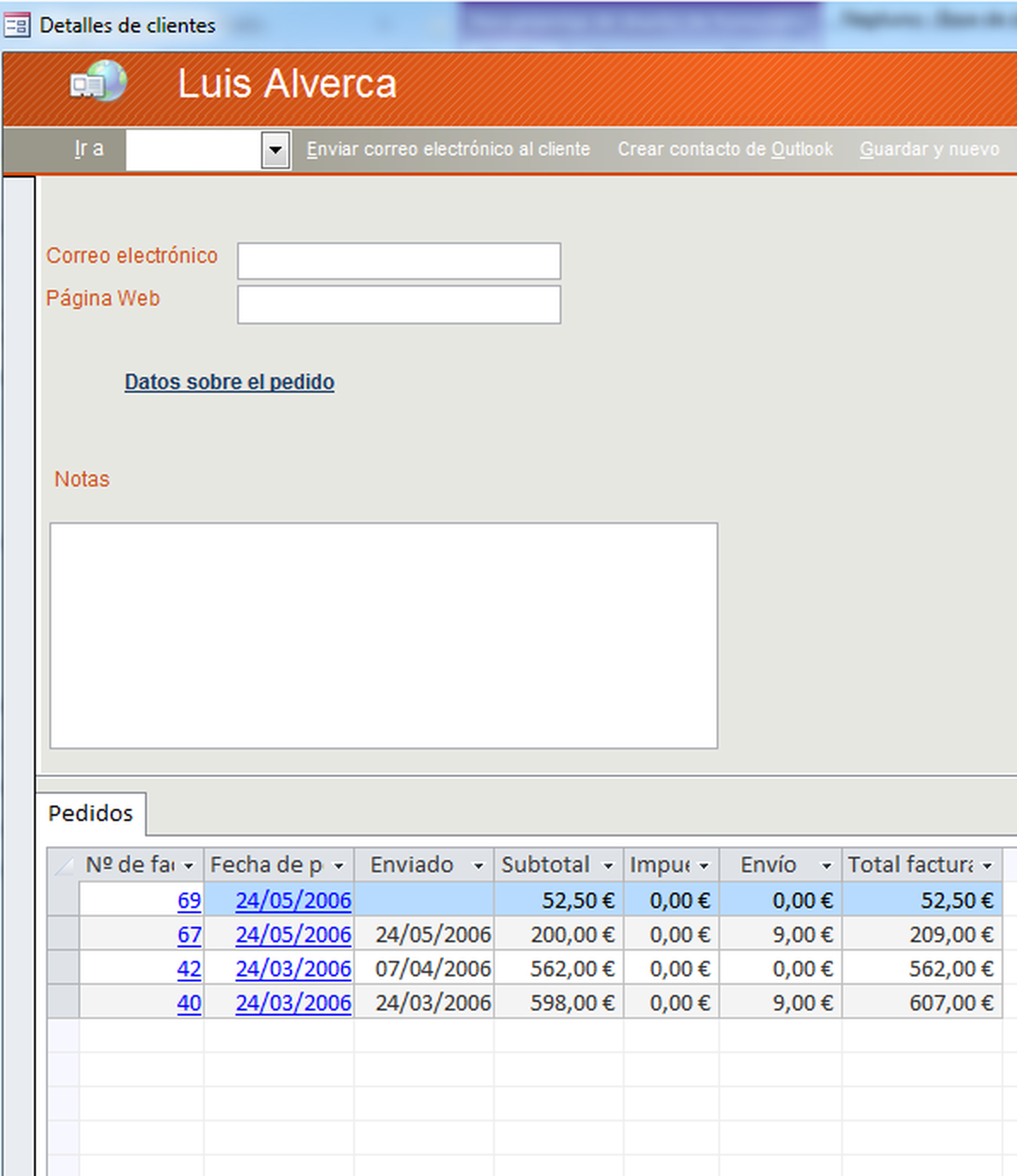
Descubre más sobre Fuencisla Mira, autor/a de este artículo.
Conoce cómo trabajamos en Computerhoy.
